使わなくなったMacを売る前に初期化を行ったものの、データが復元される可能性はある?と不安になっていませんか?
この記事では十年以上現場でMacを扱ってきたエンジニアの実体験をもとに、SSDを安全に上書きする方法からTimeMachineの暗号化チェックポイントまで、初心者でも手順通りに進めるだけで安心を得られる具体策をお届けします。
売却や譲渡の予定がなくても、トラブル時に焦らない備えとして確実な消去手順を身につけておくと心強いものです。どうぞ肩の力を抜き、次の章で一緒にMacをすっきりリセットする準備を整えましょう。
復元不能にするMac初期化ステップをまるっと案内

大切なデータをぴったり安全に消し去りたいなら、ただ初期化するだけじゃ心もとないですよね。実体験から分かったのは、ストレージを暗号化してから上書きまでしっかり行うと、復元ツールでも手が届かなくなることです。
- FileVaultをオン:初期化前にデータを丸ごと暗号化しておく
- macOSの復元モードでディスクユーティリティ起動:内部SSDを選んで「セキュリティオプション」へ進む
- 上書き消去を選ぶ:ゼロフィルやランダム上書きを複数回かける
- NVRAMとSMCをリセット:設定情報もクリアしておく
- macOSを再インストール:クリーンな環境だけを残す
SSDによっては上書きが速すぎて完全に終わったか分かりにくいことがあります。進捗バーだけで判断せず、数分余分に待つのがプログラマー視点の小ワザです。
IntelMacでディスクユーティリティのゼロ消去を使う場合
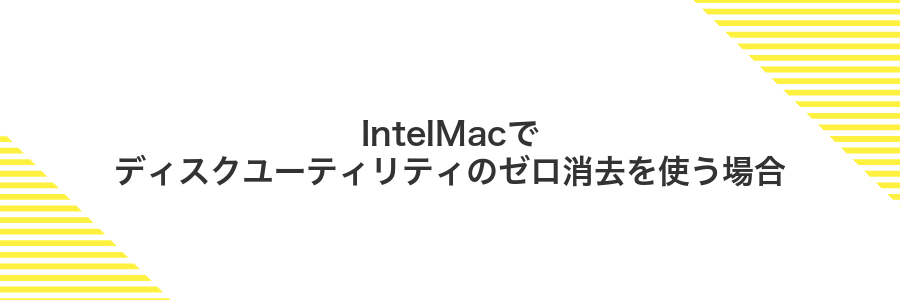
IntelMacで内蔵HDDを安全に初期化したいときは、ディスクユーティリティのゼロ消去が手軽で頼りになります。実際、古いMacBook Proでこの機能を使うと、操作は数クリックで終わり、返却前の安心感が格段にアップしました。
ゼロ消去はドライブ上のデータをすべて0で上書きするので、高度な復元ツールでも内容を取り出しにくくします。OS標準の機能だから、ターミナルを使わずにサクッと完了できるのも魅力です。
ただし、SSDで実行するとフラッシュメモリへのダメージが気になるため、HDD向けにおすすめします。譲渡前や機密情報を残したくないときに、この方法を活用すると手軽にデータを消し去れます。
①電源ボタン+CommandRでmacOS復旧を起動
まずはデスクトップ左上のAppleメニューから「システム終了」を選んで、いったんMacの電源を完全にオフにしてください。
電源ボタンを押したら、すぐにCommandキー+Rキーを同時に押し続けます。Appleロゴか地球儀マークが出るまでキーを離さないでください。
注意:Appleシリコン搭載モデルは電源長押しで起動オプションに入ります
②ディスクユーティリティを開き内蔵SSDを選択
リカバリーモードが立ち上がったらメニューバーのユーティリティからディスクユーティリティを選択してください。
左上の「表示」ボタンをクリックしすべてのデバイスを表示を選ぶと、サイドバーに物理ディスクとボリュームが階層表示されます。
「Apple SSD」「MacintoshHD」「Container…」など並んでいるうち、一番上に表示される内蔵SSD(物理ディスク)をクリックしてください。
パーティションではなく物理ディスクを選ばないとストレージ全体を消去できないので、必ず一番上のデバイスを選んでください。
③消去をクリックしセキュリティオプションで最も安全を選ぶ
「消去」をクリックすると、ディスクユーティリティが本当にデータを上書きするか確認してきます。
消去ボタンを押したあと、「セキュリティオプション」をクリックしてください。
スライダーを一番右に動かし、最も安全を選んでから「OK」を押します。
HDDの場合は7回上書きして完全削除されるしくみですが、SSDではオプションが表示されないことがあります。
④Macを再インストールし設定アシスタント手前で電源を切る
電源を入れたまま「Option+Command+R」を同時に押してAppleロゴや回転する地球儀マークを表示させます。表示されたら指を離して「macOSを再インストール」を選び、画面の案内にしたがって最新版のシステムを導入してください。
再インストールが終わると自動で再起動し「ようこそ」画面が出ます。このタイミングでメニューバーなどには触らず、電源ボタンを長押ししてシャットダウンしてください。
設定アシスタント開始前に電源を落とすことで初期ユーザー情報やネットワーク設定が残らず、次に起動したときにはまっさらな状態を確実に保てます。
Appleシリコンで消去アシスタントを使う場合
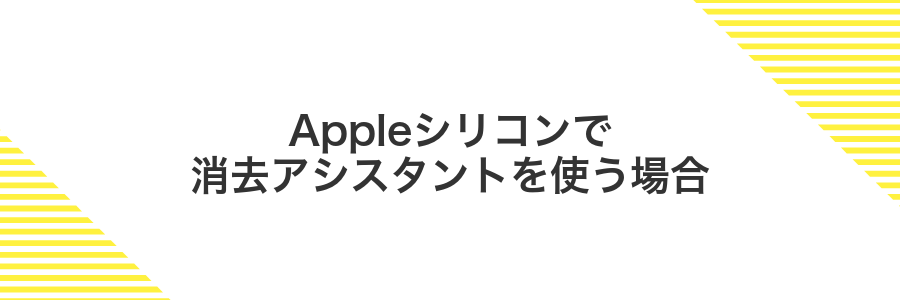
Appleシリコン搭載のMacなら「消去アシスタント」を使うと、とってもスムーズに内部ストレージをまっさらにできるんだ。
消去アシスタントはmacOS内に用意されたお助けツールで、電源を入れ直すだけでスタートできるから、外付けドライブをつないだり起動ディスクを用意したりしなくてOK。
しかもAppleシリコンは暗号化が常にかかっている仕組みだから、消去アシスタントを使うと暗号キーを削除してあっという間にデータを読み取れなくする仕組みも持っているんだ。
初めてMacをまっさらにしたい時や、友だちにお譲りするとき、手軽に安全な状態に戻したい時にぴったりの方法だから、Appleシリコン搭載機種はぜひ活用してみてね。
①電源ボタンを長押ししオプションを表示
Macの右上にあるTouchID付き電源ボタンを2秒ほど押し続けます。メニューが表示されるまで、指を離さずにじっくり待ちましょう。
②オプションMacを選び続けるをクリック
ここでOptionキーを押したままにすると、起動ディスクの選択画面が表示されます。
表示されたアイコンの中から「Recovery」や消去対象の「Macintosh HD」をクリックして選び続けてください。
Bluetoothキーボードだと起動直後に反応しにくいことがあるので、内蔵キーボードやUSB接続のものを使うとスムーズです。
③消去アシスタントを選び内容を確認
macOS復元が立ち上がったらサイドバーの「消去アシスタント」をクリックします。
表示される画面でApple IDからのサインアウトやローカルデータの暗号化設定が自動で案内されます。
「macデータをすべて消去」のオプションを確認し、SSDなら標準の消去、HDDならセキュリティオプションで上書き回数を設定すると安心です。
最後に「消去」を押すと完全ロードマップに沿った初期化が始まります。
消去した内容は元に戻せないのでバックアップが必ず完了しているか最後に確認してください。
④すべての内容と設定を消去を実行
「すべてのコンテンツと設定を消去」を選ぶと、macOS復旧環境からディスクが丸ごと初期化されます。AppleシリコンかIntelかで表示が若干変わるので、画面の案内に従いながら確実に進めましょう。
復旧ユーティリティ画面で「すべてのコンテンツと設定を消去」をクリックします。Appleシリコンではトップメニュー、Intelではメニューバー内のユーティリティにあります。
表示される警告をよく読んで「続ける」を押し、管理者パスワードやファームウェアパスワードが求められたら入力します。
消去が始まると進捗バーが現れるので、完了まで待ちましょう。
消去後は元に戻せないため、大切なデータは事前に外付けドライブやTime Machineへバックアップしてください。
ターミナルsecureEraseでとことん上書きする場合
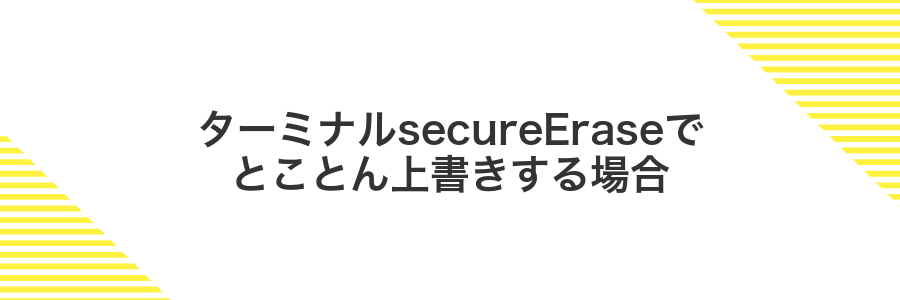
ターミナルから diskutil secureErase を使うと、複数回の上書きパターンでデータを徹底的に消去できます。1回のゼロ書きから35回パスの高度な消去まで選べるので、少し時間はかかりますが、復元ソフトでも読み取れない仕上がりにできます。
特に古いHDDを手放すときや、機密情報が入っているときにおすすめの方法です。普段は数分で終わる標準初期化でも不安な場合に、心強い「とことん上書き」で安心感が得られます。
①ユーティリティメニューからターミナルを開く
Macをリカバリーモードで起動したら、画面上部にあるメニューバーの「ユーティリティ」をクリックしてください。
ドロップダウンリストの中から「ターミナル」を選ぶと、新しいウィンドウでターミナルが立ち上がります。
リカバリーモードのターミナルはシステムディスクを操作できるので、消し忘れを防ぐコマンド入力がスムーズに進みます。
②diskutillistで対象ディスク識別子を確認
次に、消去対象のディスクがどれかをはっきりさせます。
ターミナルで以下を打つと、内蔵・外付け含むすべてのストレージが表示されます。
diskutil list
出力の中から、サイズやファイルシステムを手がかりに消したいディスクの「/dev/diskX」を探してください。
識別子を誤ると別のディスクを消してしまうので、表示内容をよく確認しましょう。
③diskutilsecureErase0ディスク識別子を入力
ここでは先ほど調べたディスク識別子を当てはめます。例えばdisk2なら次のように入力してください。
diskutil secureErase 0 /dev/disk2
入力後にEnterキーを押すと消去処理が始まります。
ディスク識別子を誤ると別ドライブも消えてしまうため、コマンド実行前に必ず再確認してください。
④完了後ディスクユーティリティで1パーティションを作成
メニューバーのユーティリティからディスクユーティリティを選んだら、左上の「表示」→「すべてのデバイスを表示」をクリックします。
リストから内蔵の物理ディスク(例:Apple SSD)を選び、上部の「パーティション」ボタンをクリックします。
パーティションを1つだけ残すために「+」を押し、スライダーでサイズをディスク全体に合わせます。名前を「Macintosh HD」、フォーマットはAPFS、マップ方式はGUIDパーティションマップにします。
右下の「適用」をクリックするとフォーマットとパーティション処理が始まります。完了まで数分待ってからウィンドウを閉じてください。
名前やフォーマットを間違えると再利用時に読み込めなくなるので、指定は慎重に行ってください。
初期化テクを応用してもっと安心便利に使おう

ここまで覚えた初期化テクに、ちょっとした応用を加えるともっと安心で便利になります。
| テクニック | 活用シーン |
|---|---|
| ファームウェアパスワード設定 | 不正にリカバリーモードへ入られるのを防ぎたいとき |
| FileVaultでディスク暗号化 | 万が一盗難に遭っても中のデータを守りたいとき |
| 空き領域のセキュア消去 | 初期化後のゴミデータ復元リスクをゼロにしたいとき |
| iCloudの遠隔消去設定 | 紛失や置き忘れ時にリモートで完全初期化したいとき |
それぞれの場面でサクッと設定しておくと、いつものMacライフがぐっと安心になります。
譲渡や下取り前にiPhoneとのBluetoothペアリングも外しておく
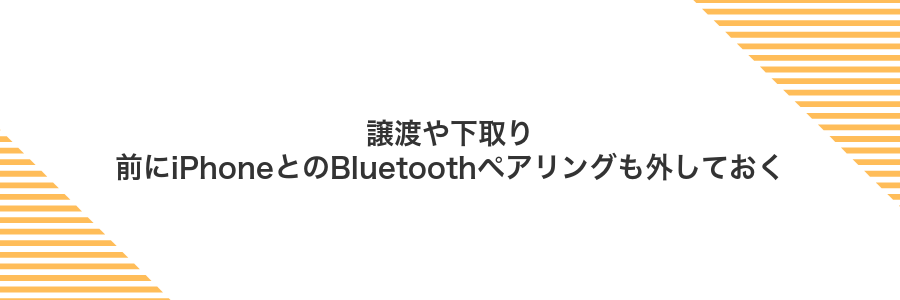
譲渡前にiPhoneとBluetoothペアリングを切っておくと、新しいオーナーが思わぬ接続要求に困らずにすみます。手元に残った設定がMacから接続しようとするのを防げるので安心です。
システム設定→Bluetoothを開き、iPhoneの横にあるオプションから「デバイスを削除」すれば完了します。数秒で終わるので初期化前に必ずチェックしておきましょう。
システム設定Bluetoothを開きデバイス横のiマークをクリックし削除を選ぶ
画面左上のアップルメニューをクリックして「システム設定」を選びます。
左側リストから「Bluetooth」を選ぶとペアリング済みデバイスが並びます。
削除したいデバイスの右にあるiマークをクリックしてください。
ポップアップ内の「デバイスを削除」を押し、確認ダイアログで「削除」をもう一度クリックすると完了です。
削除後は再ペアリングが必要になるので注意してください。
iPhone側で設定Bluetoothデバイス一覧からMacを削除
ホーム画面で設定をタップして開きます。
設定の一覧からBluetoothを選んでタップします。
接続済みデバイスの一覧からMacの名前右側にあるをタップしこのデバイスを削除を選択して確認します。
TimeMachine暗号化バックアップで後悔ゼロ
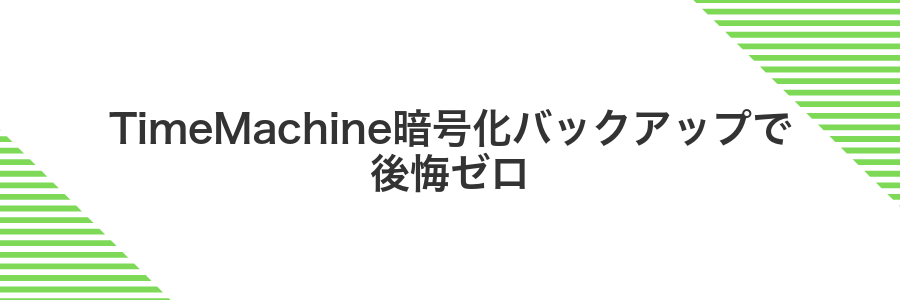
TimeMachineでバックアップを残すなら、暗号化は外せないおまじないみたいなものです。万が一ドライブを落としたり誰かの手に渡ったりしても、中身が丸見えにならないので心配ごとがゼロになります。
暗号化バックアップを設定すると、バックアップデータの安全性がぐっと上がります。パスワードはMacのログインパスワードと連携できるので、追加の管理もラクチンです。
- 初期化時の暗号化:TimeMachineのドライブを選んだら、フォーマット画面で「暗号化」オプションをオンにするだけ
- パスワード管理:Macのログインパスワードと紐付けるか、任意の強力パスワードを設定して安全度アップ
- 復元の安心感:必要になったときにだけパスワード入力すればOKなので、いつでも安全に復元できる
外付けドライブを接続しTimeMachine設定を開く
まずUSB-CやUSB-Aケーブルで外付けドライブをMacに接続してください。ドライブがデスクトップやFinderサイドバーに現れるのを確認します。
画面左上のAppleメニューをクリックし、システム設定を選びます。
設定画面が開いたら、サイドバーからTime Machineを探してクリックし、バックアップ先を追加する準備を進めます。
ディスクを選択で暗号化にチェックを入れて使用をクリック
ディスクユーティリティで消去したいディスクをクリックして選択します。名前を確認して、誤って内蔵ディスクを消さないようにしましょう。
画面上部の「消去」をクリックするとフォーマットの設定画面が表示されます。その中にある「暗号化」にチェックを入れて、パスワードとヒントを入力したら使用をクリックしてください。
SSDを分割して安全な作業用ボリュームをつくる

SSDを分割すると、システム領域とは別に好きなだけ作業用スペースを確保できます。APFSのボリューム機能なら、あとから容量を増やしたり減らしたりできるので、最初に空きサイズをきっちり決めなくても安心です。
実際に分割しておくと、初期化や再インストールのときに誤ってメイン領域を消さずに済みますし、作業中のデータが残ったままだから、トラブル時の復旧もスムーズです。システム更新を試したいときや新しい設定をテストしたいときにも、別ボリュームで思いきりいじれるのが大きな魅力です。
ボリュームの分割は「ディスクユーティリティ」からドラッグ操作だけで直感的にできるうえ、コマンドラインが苦手でも安心です。作業用とシステム用をパッと切り替えたい人にぴったりの方法と言えます。
ディスクユーティリティを開きAPFSボリュームを追加を選ぶ
まずはMacのディスクユーティリティを起動して、新しいAPFSボリュームを追加する準備をしましょう。初めて操作する場合でも、手順通り進めれば迷わず作業できます。
画面右上の虫眼鏡アイコンから「ディスクユーティリティ」と入力して選択するか、Finderのアプリケーション>ユーティリティから開きます。
左側のサイドバーでボリュームを追加したいAPFSコンテナを選んで、上部メニューの「+」ボタンから「APFSボリュームを追加」をクリックします。名前を付けて「追加」を押せば完了です。
新ボリューム名を入力しサイズを指定して作成をクリック
ボリューム名を入力する欄が表示されたら、わかりやすい名前を入力しましょう。サイズは必要な容量だけGB単位で指定してください。空欄にしておくとAPFSが自動で領域を調整してくれるので便利です。準備が整ったら作成をクリックして完了です。
よくある質問

Macの初期化だけでデータは完全に消えますか?
- Macの初期化だけでデータは完全に消えますか?
通常の初期化ではデータの痕跡が残りやすいです。プログラマー視点だとセキュア消去や複数回上書きの設定を組み合わせてから初期化するのがおすすめです。
Apple T2チップ搭載機で消去オプションが選べません
- Apple T2チップ搭載機で消去オプションが選べません
T2チップはハードウェア暗号化を自動で行うため、旧来のセキュア消去オプションが非表示になります。SSDは暗号鍵ごと消去されるのでFileVault有効化→初期化で安全性を担保できます。
FileVaultをオンにしてから初期化するメリットは?
- FileVaultをオンにしてから初期化するメリットは?
FileVaultで暗号化すると、初期化時に暗号鍵を破棄するだけでデータを復元困難にできます。プログラマー経験からも手順がシンプルで効率的なので初心者でも安心です。
一度ゼロ消去してもデータ復元サービスで復活する?
一度ゼロ消去をかけたハードディスクドライブは、一般的なデータ復元サービスではほぼ復活しません。表面の磁性体に残った微細なビットパターンを読み取る技術は、研究機関クラスの超高額な装置が必要になります。市販サービスでここまで投資するケースはまずないので、ゼロ消去だけで安心できます。
ソリッドステートドライブ(SSD)では、TRIM機能やウェアレベリングの影響で古いデータ領域はすぐに上書きされやすく、ゼロ消去後の残留データを探すのはさらに難しくなります。加えてFileVault(内蔵暗号化)を併用していれば、鍵が消えた時点で中身はほぼ解読不能です。
プログラマー的な小技としては、ゼロ消去前にmacOSのディスクユーティリティから「セキュリティオプション」を選んで複数回の上書きを行うと、万一の物理ラボでの解析の可能性も限りなくゼロに近づけられます。
消去アシスタントとディスクユーティリティどちらが安全?
消去アシスタントはmacOSの復旧画面から簡単に呼び出せる方法です。ディスクをまるごと初期化してから自動で再インストールしてくれるので、「操作が不安」というときに頼りになります。APFSボリュームにも対応していて、数ステップで完了するのも嬉しいポイントです。
ディスクユーティリティはもう少し細かく設定したい人に向いています。通常の消去に加えて、「セキュア消去」を選ぶとデータを何度も上書きして残りをほぼゼロにできます。外部に譲渡するときや非常に機密性が高いデータを扱っていた場合はこちらが安心です。
手軽さ重視なら消去アシスタント、徹底的な安全性を求めるならディスクユーティリティのセキュア消去。自分の状況に合わせて選んでください。
secureEraseの数字0と2の違いは?
secureEraseコマンドで指定する数字はデータを上書きする回数や方式を選ぶものです。数字0と2は特に「速さ」と「安全性」のバランスが変わるポイントなので知っておくと安心です。
- 数字0:ハードディスク全体に0を書き込む1パス上書き方式です。処理が速く、時間をかけずにサクッと消したいときに向いています。
- 数字2:米国国防総省方式に準拠した7パス上書き方式です。複数回ランダムデータと0のパターンで上書きするため、復元リスクをぐっと減らせますが処理に時間がかかります。
ハードディスク以外のSSDは上書き消去の仕組みが異なるため、secureEraseの数字指定が効果を発揮しにくい点に注意してください。
中古ショップの査定にはどの方法が向いている?
中古ショップに査定をお願いするときは1回のゼロフィル(全領域を0で上書き)がいちばん手軽でおすすめです。ショップではさらにフォーマットや動作チェックを行うので、安全性と査定のスピードを両立できます。
個人情報が気になる場合や、より念入りに消したいときは3回以上の上書きを選ぶのもありです。ただし時間がかかるぶん査定額への影響は小さいことが多いので、手間とのバランスを考えてください。
TimeMachineのバックアップは消えない?
TimeMachine のバックアップは外付けドライブに保管されるため、Mac 本体を初期化しても消えないことがよくあります。
逆に言えば、バックアップが残ることでデータの安全性が高まりますが、もしバックアップごと完全に消したい場合は、ディスクユーティリティや Finder から該当ドライブを選んで消去操作を行う必要があります。
まとめ

ここまでで紹介した手順に沿っていけば、Macを初期化してもデータが復元できないようにできます。
まずディスクユーティリティで内蔵ドライブを消去し、セキュア消去のオプションでデータを上書きします。その後、インターネットリカバリからmacOSを再インストールして、まっさらな状態に戻せます。
さらに、ローカルスナップショットの削除やファームウェアパスワードの設定といったプログラマーならではの一手を加えれば、引き渡す相手にも安心して渡せます。
この手順を終えたら、あとは新しい環境へ移行するか、安全に手放すだけです。次のステップでも快適なMacライフを楽しんでください。
